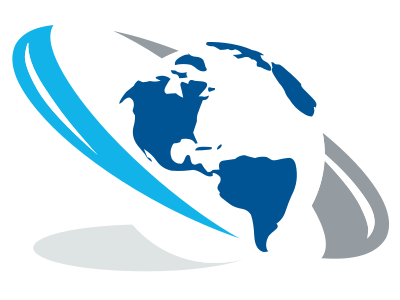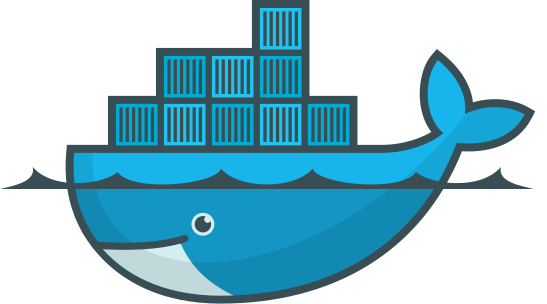Suivant votre configuration, il faudra peut être utiliser l’utilisation de “sudo”.
Les commandes sont tester uniquement sue WSL2 et Ubuntu.
2.1 – Action avec les Images
Télécharger une image:
docker pull ImageName:VersionAfficher les images disponibles :
docker images2.2 – Action avec les Container
2.2.1 – Afficher les Containers
Afficher les container actifs :
docker psAfficher tous les container , y compris ceux qui ont terminés leurs tâches) :
docker ps -a2.2.2 – Lancer un Container
Lancer un container :
docker run ImageName:VersionLancer le container et garder actif en arrière plan :
docker run -di ImageName:VersionLancer un container et aller dans la commande bash :
docker run -it ImageName:VersionMettre un nom au container qu’on lance avec –name :
docker run -ti --name ContainerName ImageName:VersionSe connecter à un container actif en arrière plan avec un shell :
docker exec -ti ContainerId shQuitter le container (ce qui le coupe aussi) :
exitEteindre un container depuis la machine hôte :
docker rm ContainerIdAfficher les différences entre un container de base et un container actif :
docker diff ContainerIdActifCréer une version de container (depuis la machine hôte) :
docker commit ContainerId ContainerNouveauNomSauvegarder un container dans un dossier (depuis la machine hôte) :
docker save ContainerName > DossierDeDestinationAfficher toutes les propriété d’un container :
docker inspect ContinerName